So erstellen sie eine cluster-häufigkeitsverteilung in excel
Eine geclusterte Häufigkeitsverteilung beschreibt, wie oft Werte in einem Datensatz in bestimmten geclusterten Bereichen vorkommen.
Der einfachste Weg, eine gruppierte Häufigkeitsverteilung für einen Datensatz in Excel zu erstellen, ist die Verwendung der Gruppenfunktion in PivotTables.
Das folgende Beispiel zeigt genau, wie das geht.
Beispiel: Erstellen Sie eine gruppierte Häufigkeitsverteilung in Excel
Nehmen wir an, wir haben den folgenden Datensatz in Excel, der die von verschiedenen Basketballspielern erzielten Punkte zeigt:
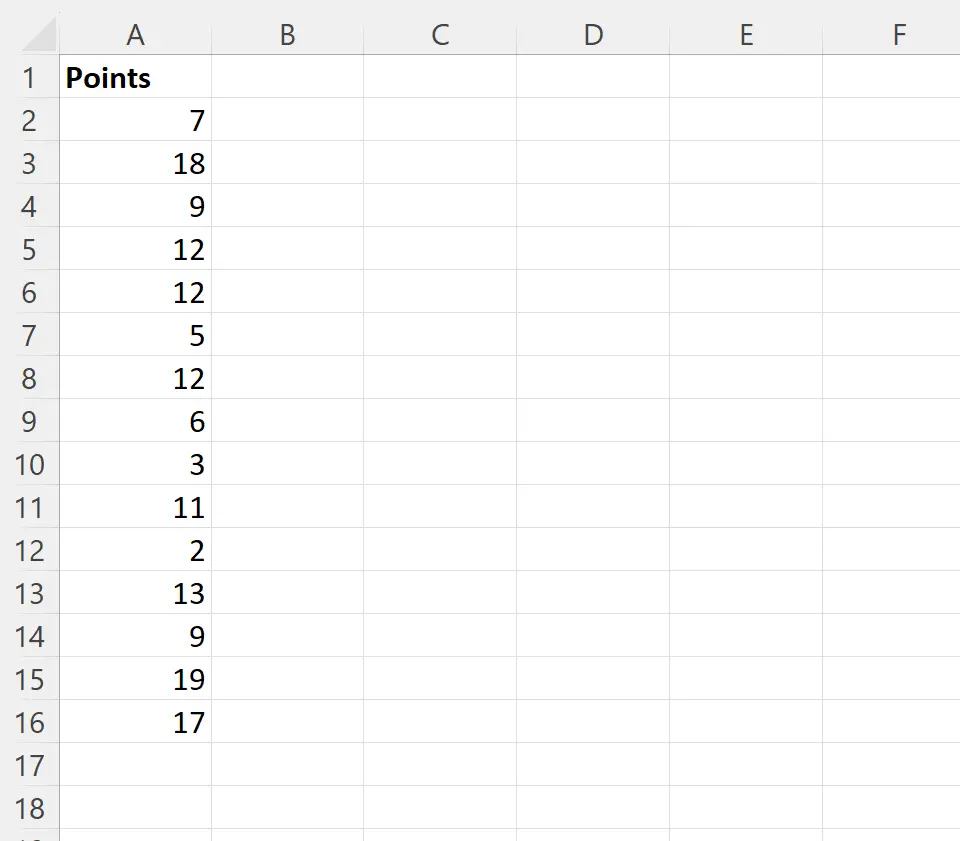
Nehmen wir an, wir möchten eine gruppierte Häufigkeitsverteilung für diesen Datensatz erstellen.
Markieren Sie dazu den Bereich A1:A16 , klicken Sie dann im oberen Menüband auf die Registerkarte Einfügen und dann auf das PivotTable- Symbol:

Geben Sie im neuen Fenster, das erscheint, die folgenden Informationen ein und klicken Sie dann auf OK :
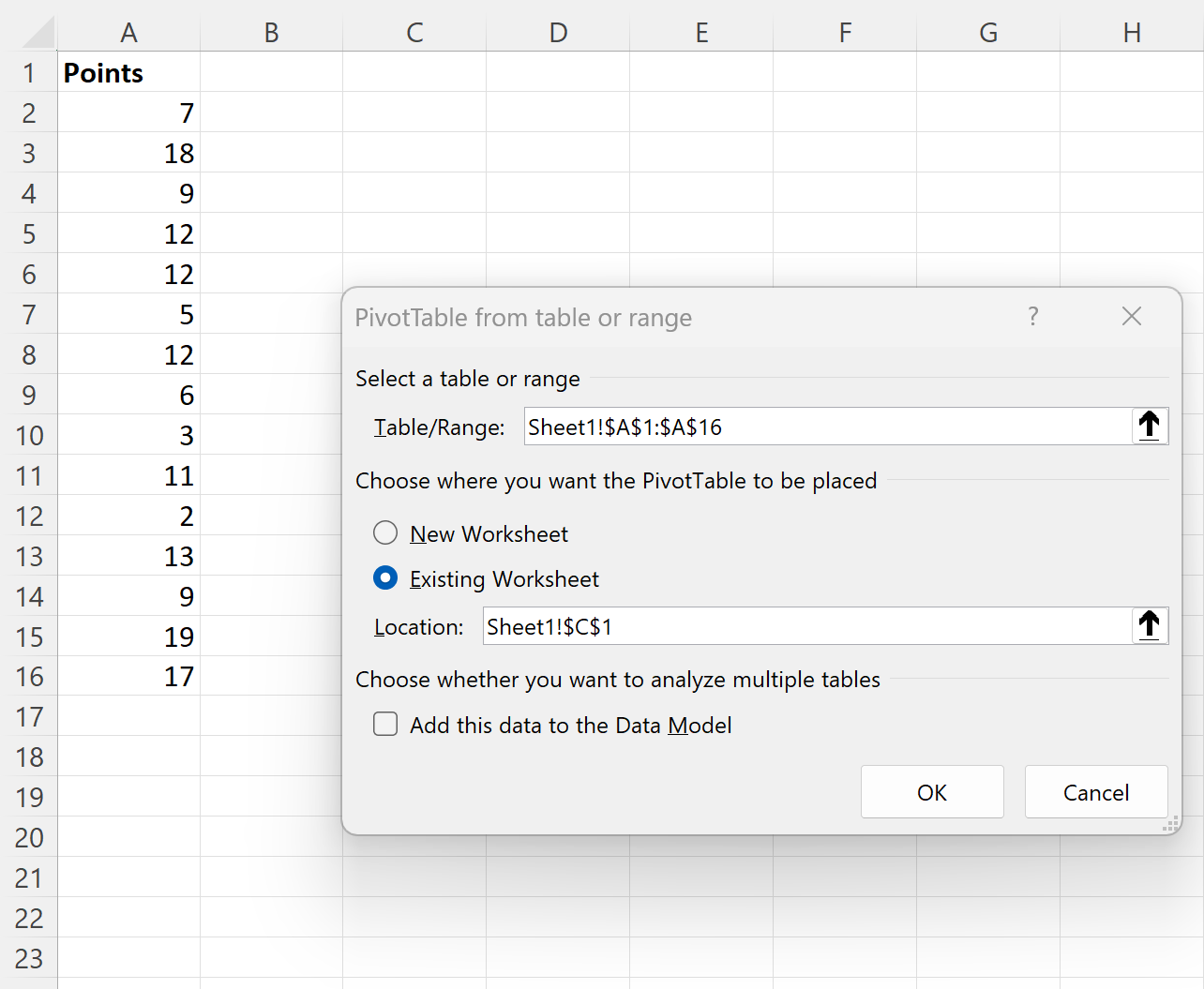
Ziehen Sie im Bedienfeld „PivotTable-Felder“ , das auf der rechten Seite des Bildschirms angezeigt wird, die Punkte in den Zeilenbereich und den Wertebereich .
Klicken Sie dann auf den Dropdown-Pfeil neben „Punktsumme“ und dann auf „Wertfeldeinstellungen“ :
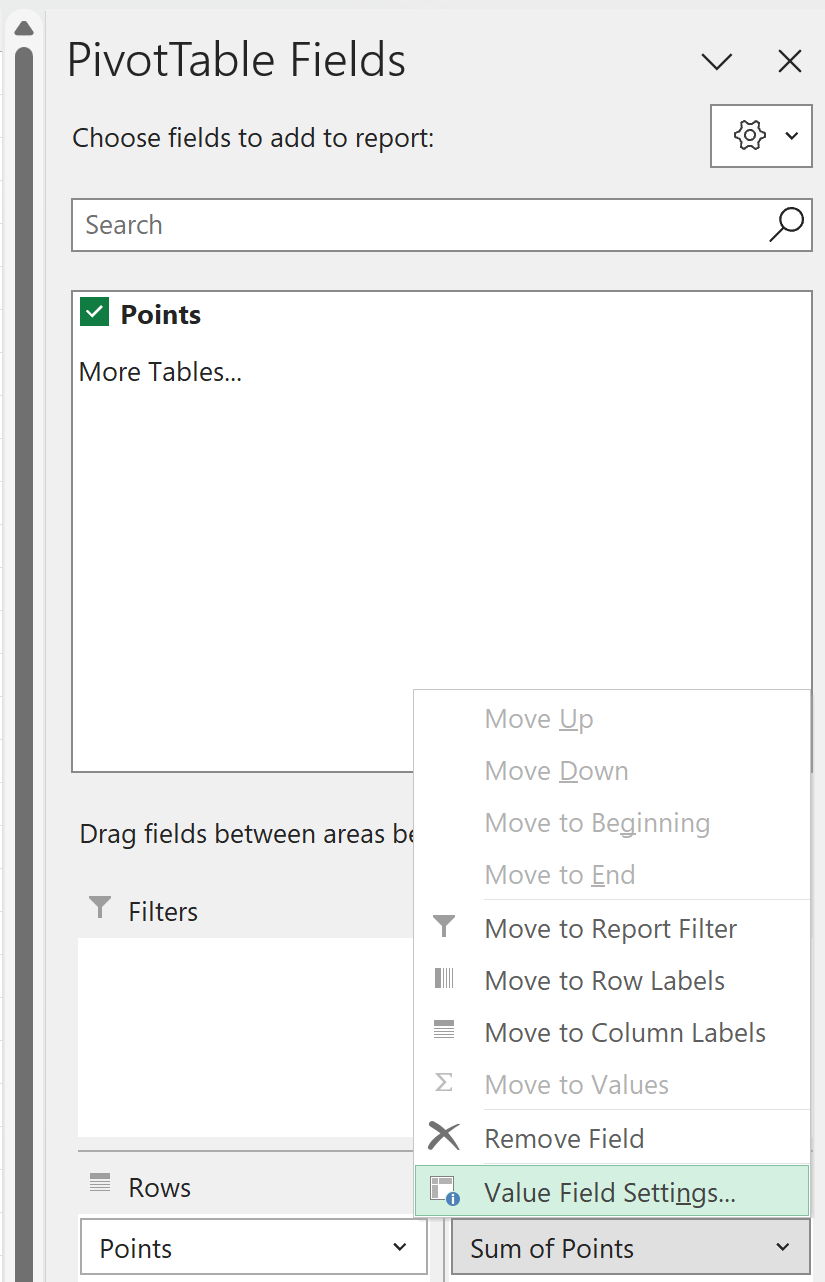
Klicken Sie im neuen Fenster, das angezeigt wird, im Feld „Wertfeld zusammenfassen nach“ auf „ Anzahl “ und dann auf „OK“ :
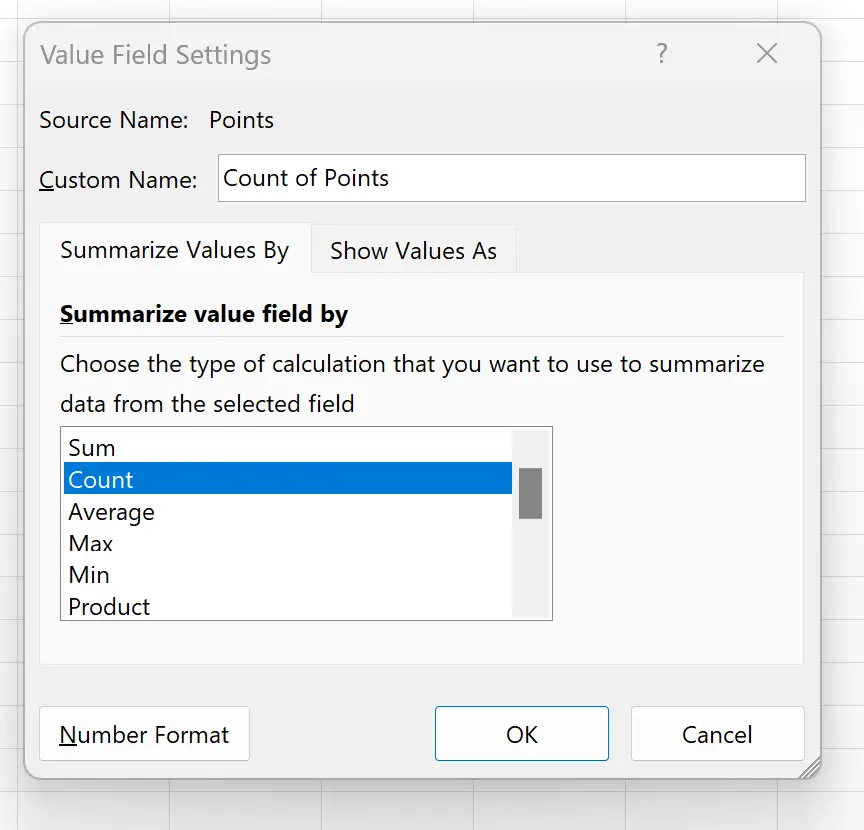
Klicken Sie anschließend mit der rechten Maustaste auf einen der Werte in der Spalte „PivotTable- Zeilenbeschriftungen “ und klicken Sie dann auf „Gruppe“ :
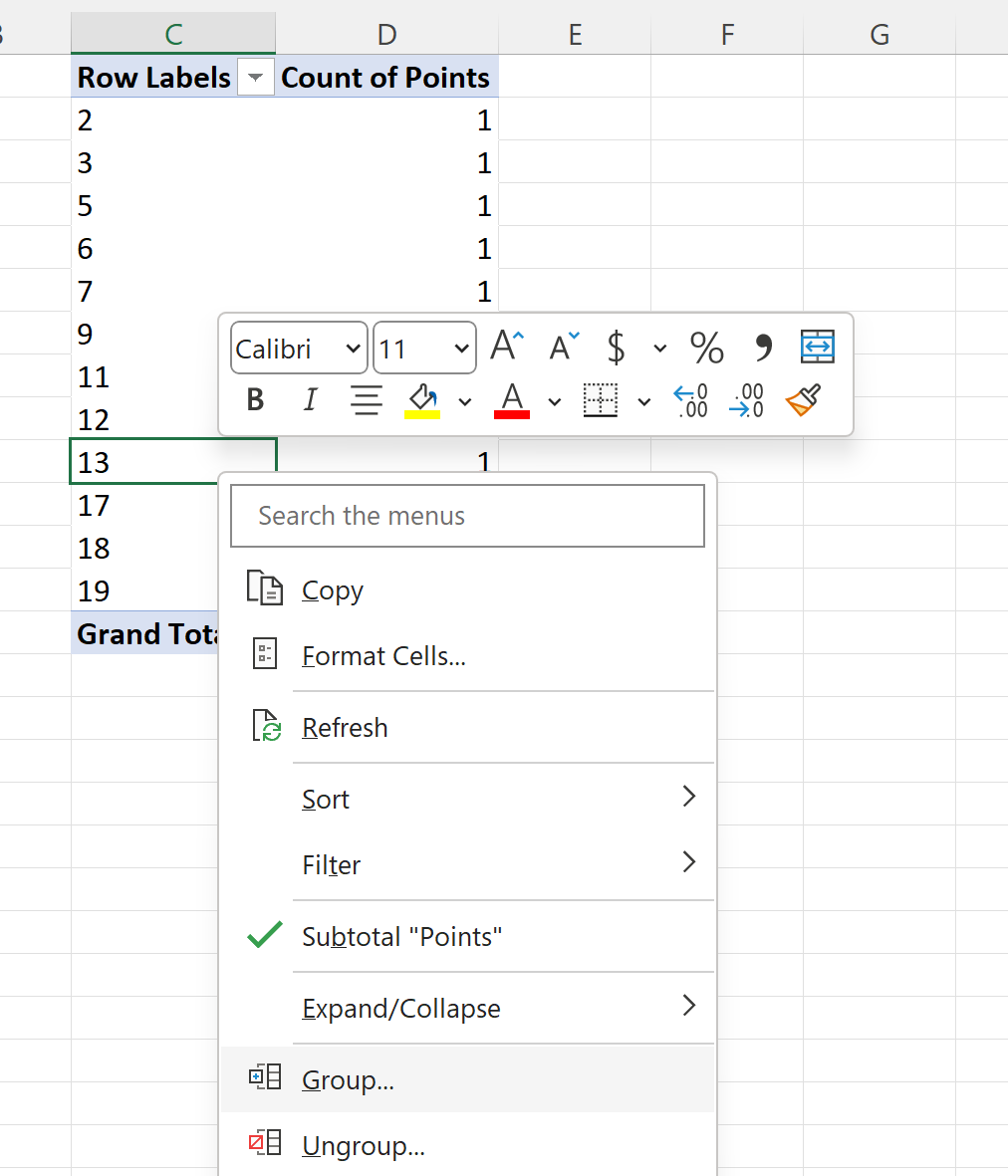
Im neu erscheinenden Fenster können Sie die Gruppengrößen festlegen.
Wir werden die Werte von 1 bis 20 in 5er -Schritten gruppieren:
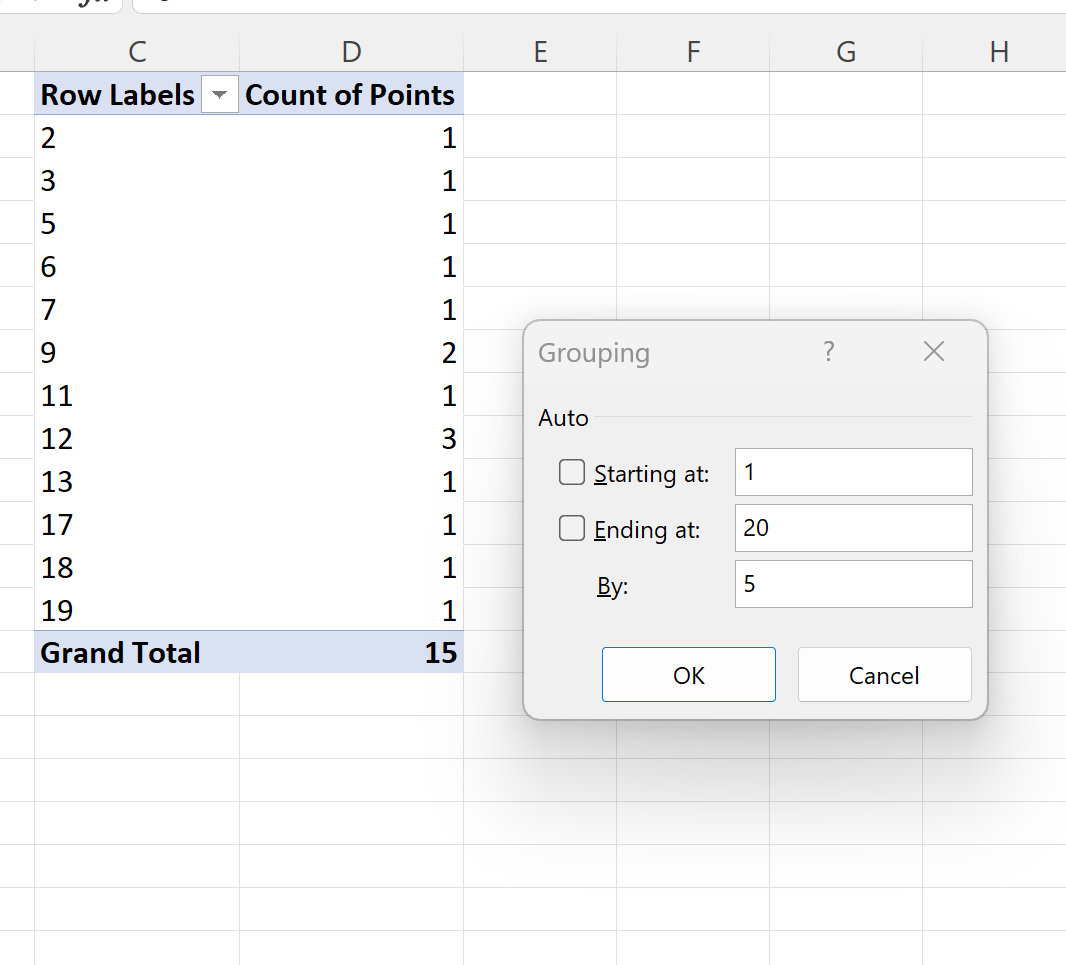
Sobald wir auf OK klicken, gruppiert die Pivot-Tabelle automatisch Datenwerte von 1 bis 20 in 5er-Schritten und berechnet die Häufigkeit jeder Gruppe:
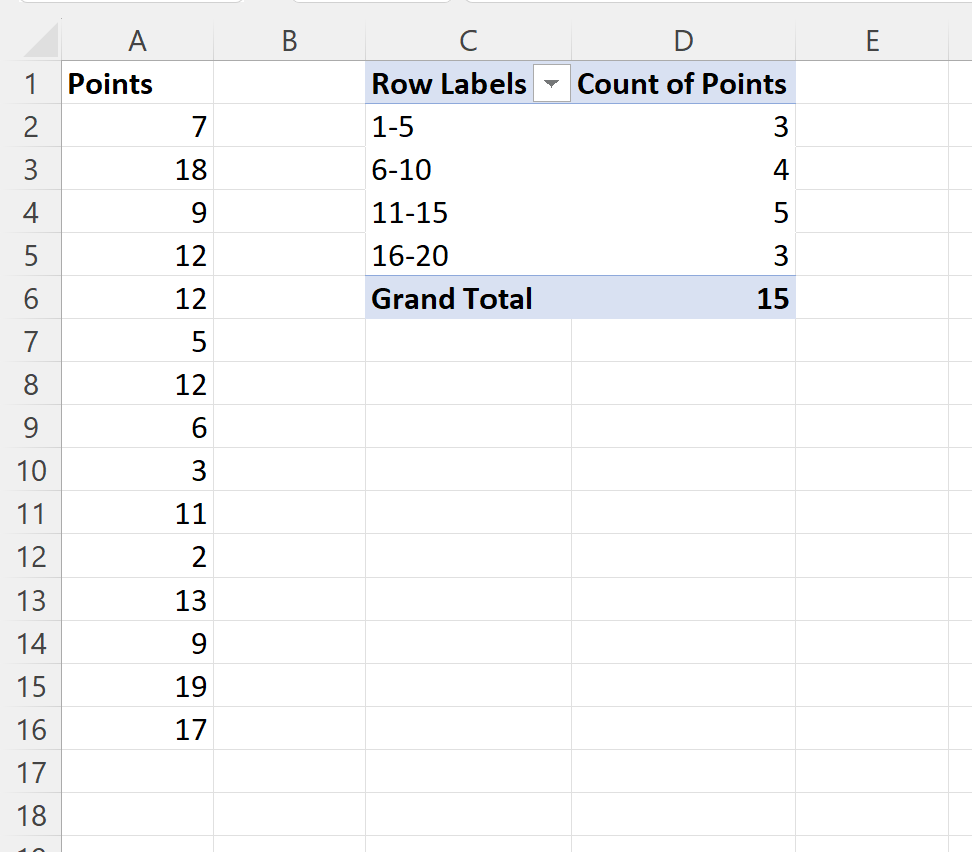
Aus der gruppierten Häufigkeitsverteilung können wir Folgendes erkennen:
- Der Datensatz enthält 3 Werte zwischen 1 und 5.
- Der Datensatz enthält 4 Werte zwischen 6 und 10.
- Der Datensatz enthält 5 Werte zwischen 11 und 15.
- Der Datensatz enthält 3 Werte zwischen 16 und 20.
Beachten Sie, dass wir für diese gruppierte Häufigkeitsverteilung die Bin-Größe 5 gewählt haben. Sie können aber auch die gewünschte Bin-Größe basierend auf Ihrem Datensatz wählen.
Zusätzliche Ressourcen
In den folgenden Tutorials wird erklärt, wie Sie andere häufige Aufgaben in Excel ausführen:
So erstellen Sie eine prozentuale Häufigkeitsverteilung in Excel
So berechnen Sie die kumulative Häufigkeit in Excel
So erstellen Sie ein Frequenzpolygon in Excel